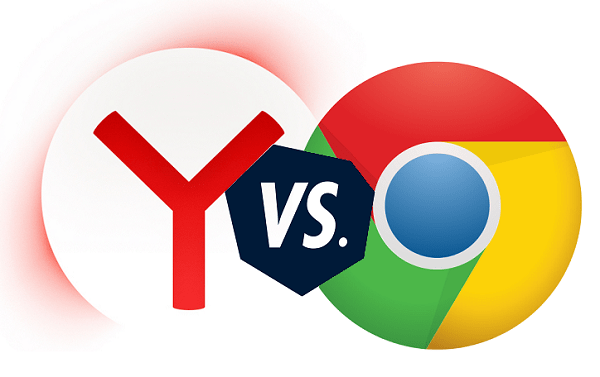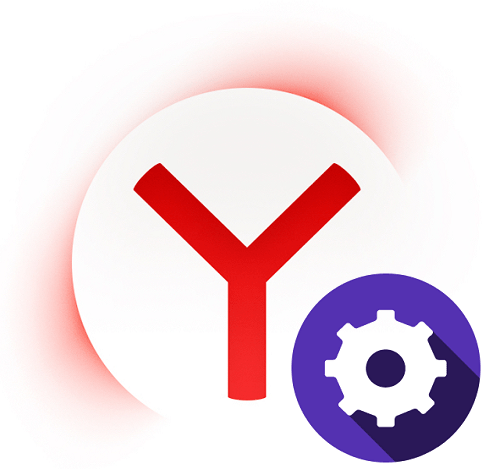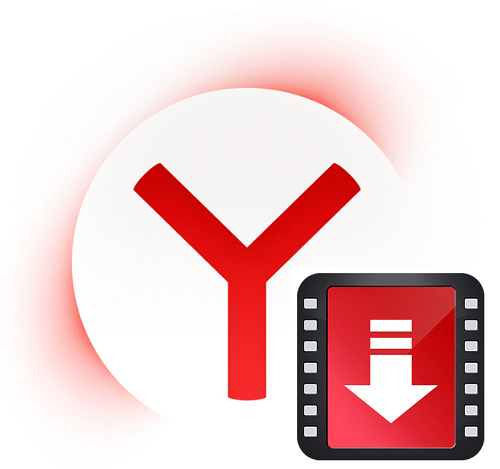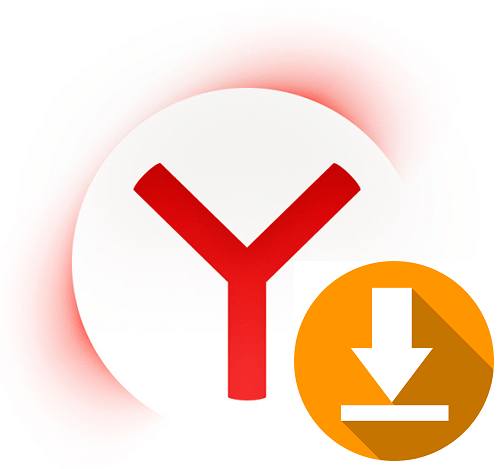Зміст
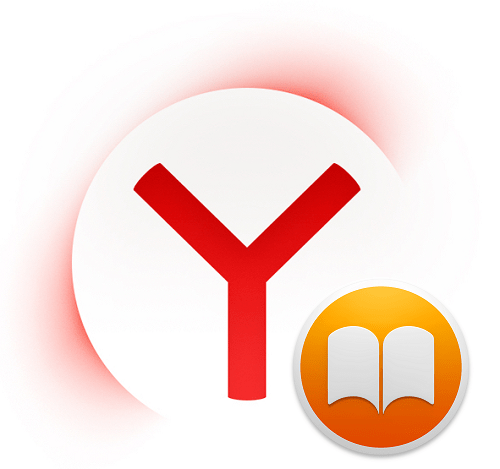
В Інтернеті у вільному доступі знаходяться тисячі статей і книг. Читати їх будь-який користувач може через браузер, не зберігаючи на комп'ютер. Щоб цей процес був зручним і комфортним, існують спеціальні розширення, що переводять сторінки в режим читання.
Завдяки йому веб-сторінка нагадує книжкову — відсіваються всі непотрібні елементи, змінюється форматування і забирається фон. Зображення і відео, якими супроводжується текст, залишаються. Користувачеві стають доступними деякі настройки, що підвищують зручність читання.
Як включити режим читання в Яндекс.Браузері
Простий спосіб перетворити будь — яку сторінку Інтернету в текстову-установка відповідного доповнення. У Google Webstore можна знайти різні розширення, призначені для цієї мети.
Другий спосіб, який став доступний користувачам Яндекс.Браузера відносно недавно &8212; використання вбудованого і настроюється режиму читання.
Спосіб 1: встановлення розширення
Одним з найпопулярніших доповнень для переведення інтернет-сторінок в режим читання є Mercury Reader. У нього присутній скромний функціонал, проте його цілком достатньо для комфортного читання в різний час доби і на різних моніторах.
Встановлення
- Натисніть на кнопку»встановити" .
- У вікні виберіть " встановити розширення» .
- Після успішної установки на панелі браузера з'явиться кнопка і повідомлення:
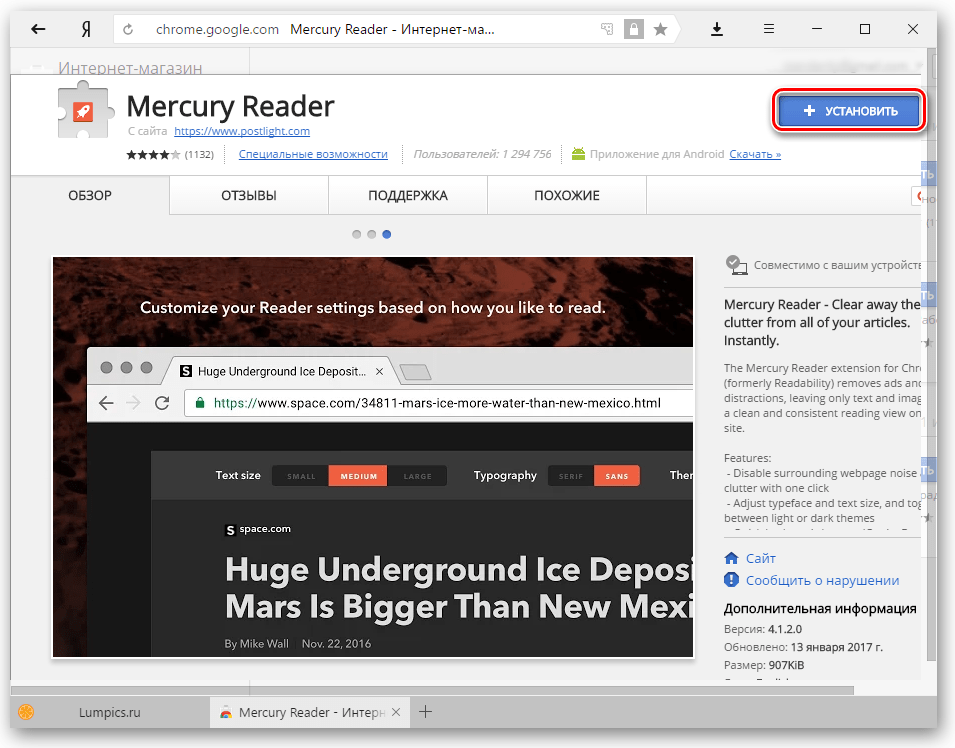
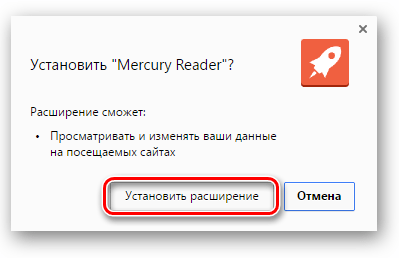
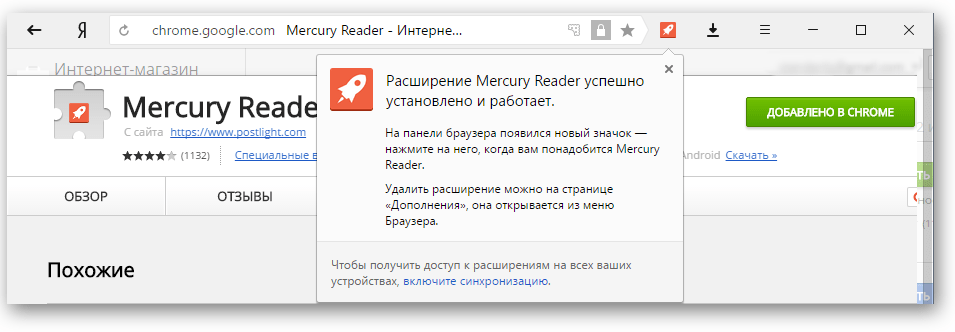
Використання
- Зайдіть на ту веб-сторінку, яку хочете відкрити в форматі книги, і натисніть на кнопку розширення у вигляді ракети.
Альтернативний спосіб запуску Доповнення — клік по порожньому місцю сторінки правою кнопкою миші. У контекстному меню виберіть пункт «Open in Mercury Reader» :
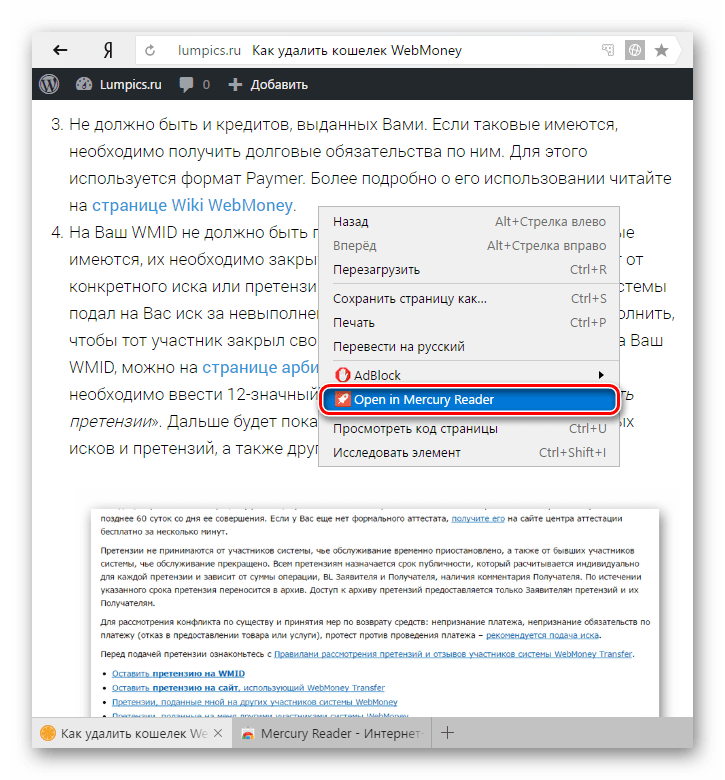
- Перед першим використанням Mercury Reader запропонує прийняти умови угоди і підтвердити використання Доповнення натисканням на червону кнопку:
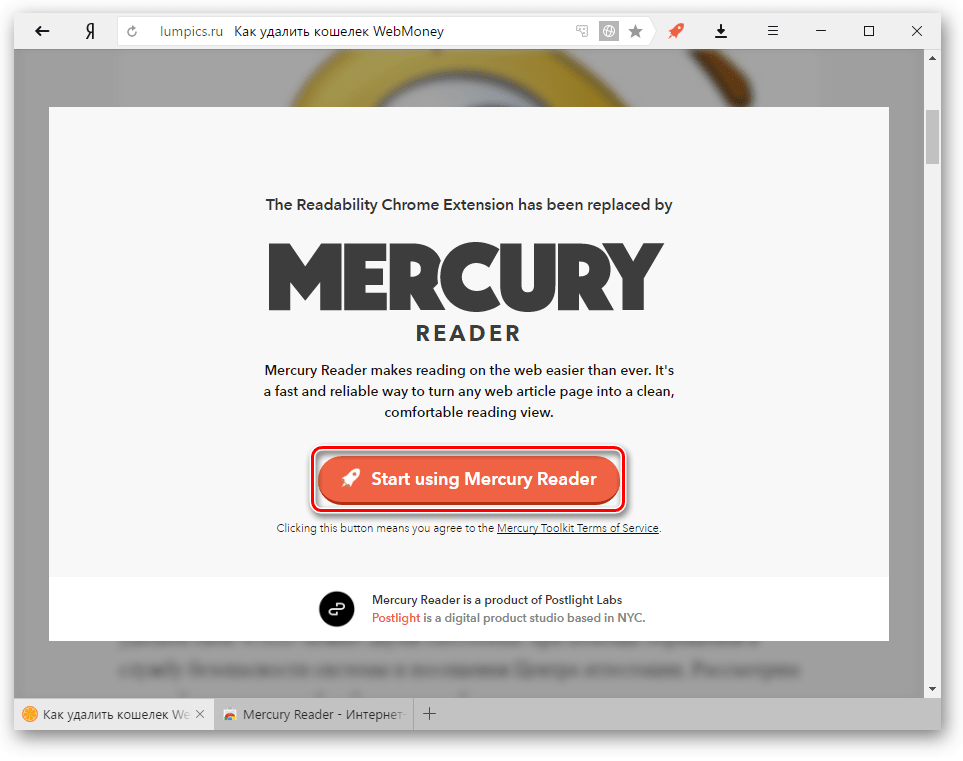
- Після підтвердження поточна сторінка сайту перейде в режим читання.
- Щоб повернути вихідний вигляд сторінки, можна завести курсор миші за стінки листа, на якому розташовується текст, і клікнути по порожньому місцю:
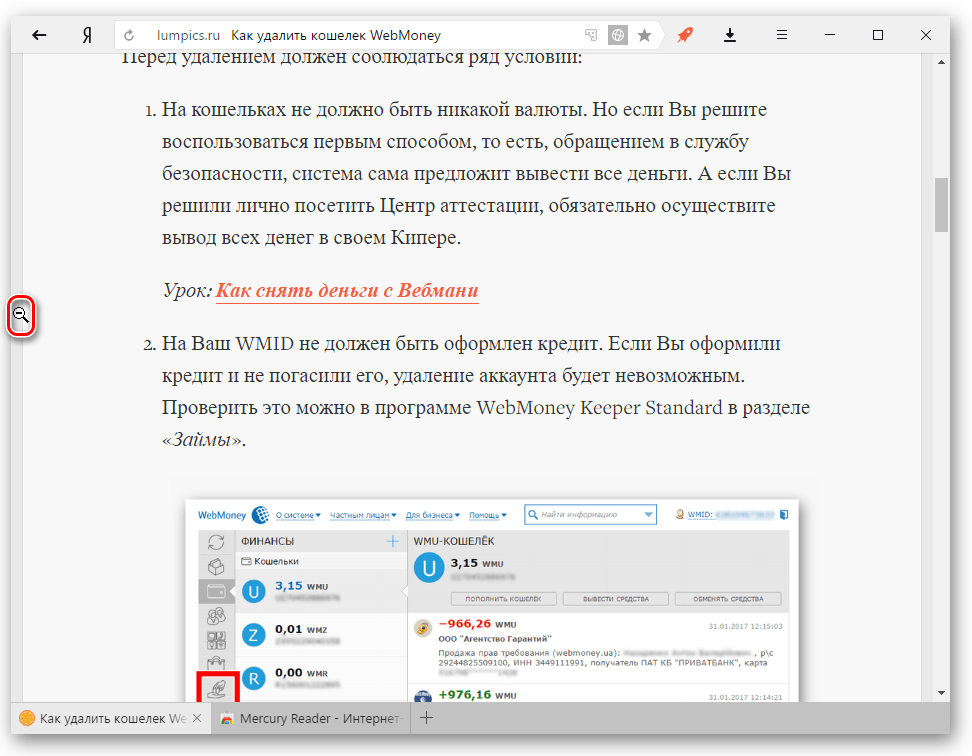
Натискання Esc на клавіатурі або кнопки розширення також перемкне на стандартне відображення сайту.
Налаштування
Ви можете налаштувати відображення веб-сторінок, переведених у режим читання. Натисніть на кнопку шестерінки, яка буде розташовуватися в правій верхній частині сторінки:
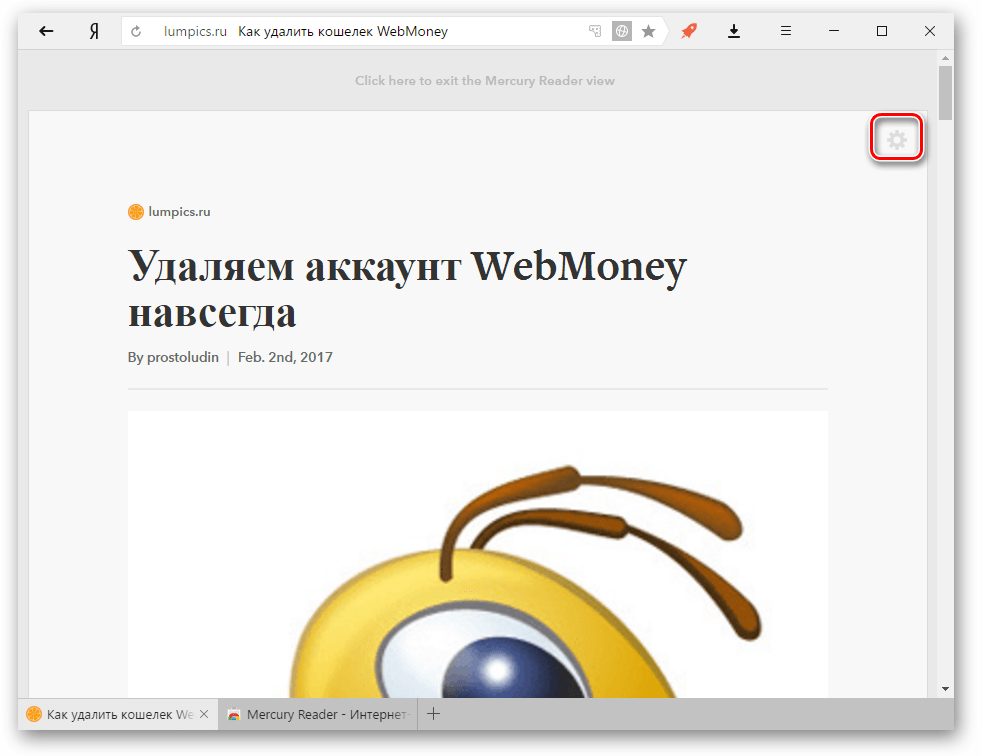
Доступні 3 Налаштування:
- Розмір тексту — маленький (Small), середній (Medium), великий (Large);
- Тип шрифту — із зарубками (Serif) і без зарубок (Sans);
- Тема — світла (Light) і темна (Dark).

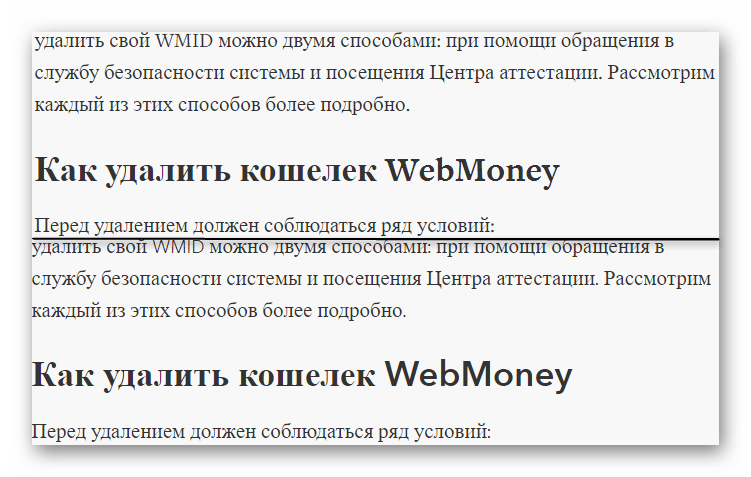
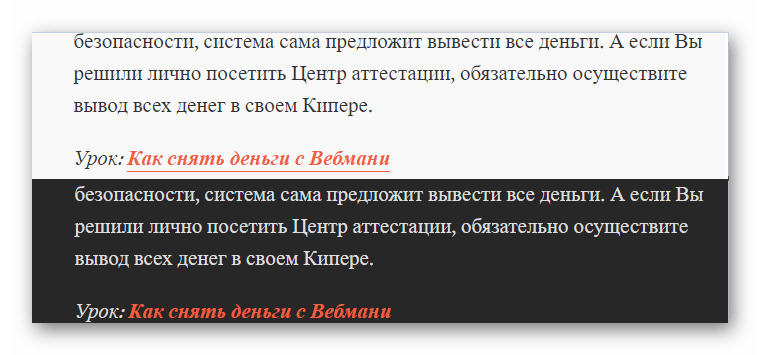
Спосіб 2: Використання вбудованого режиму читання
У більшості випадків користувачам досить вбудованого режиму читання, який був розроблений спеціально для Яндекс.Браузера. У нього також присутні базові настройки, чого зазвичай достатньо для зручної роботи з текстом.
Дану можливість не потрібно включати в налаштуваннях веб-оглядача, так як вона працює за замовчуванням. Знайти кнопку режиму читання можна на адресній панелі:
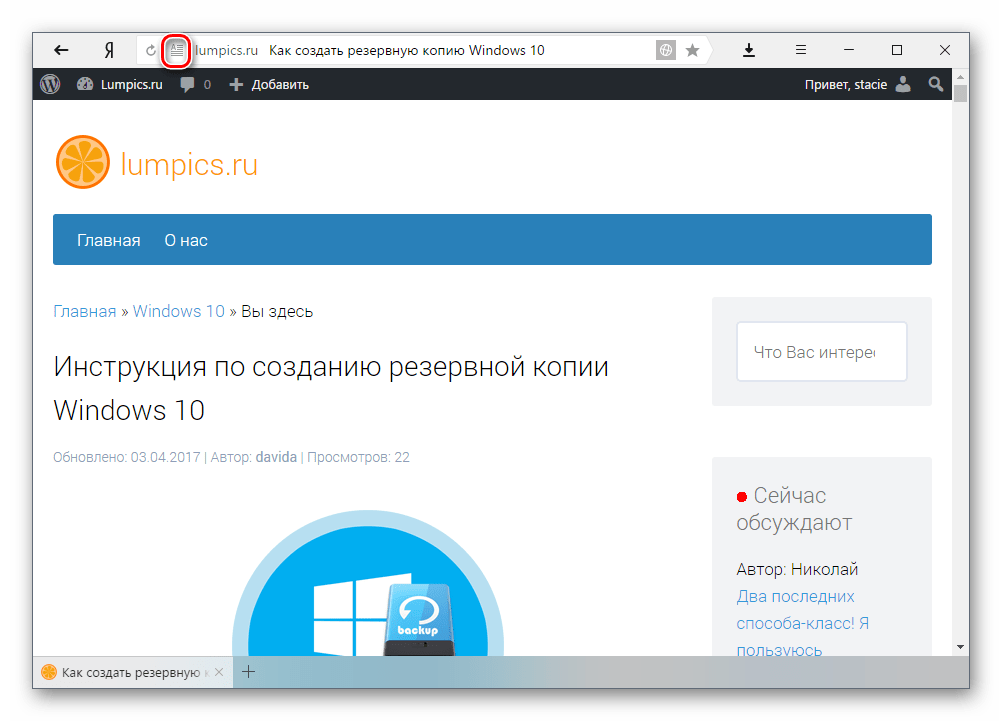
Ось як виглядає сторінка, переведена в режим читання:
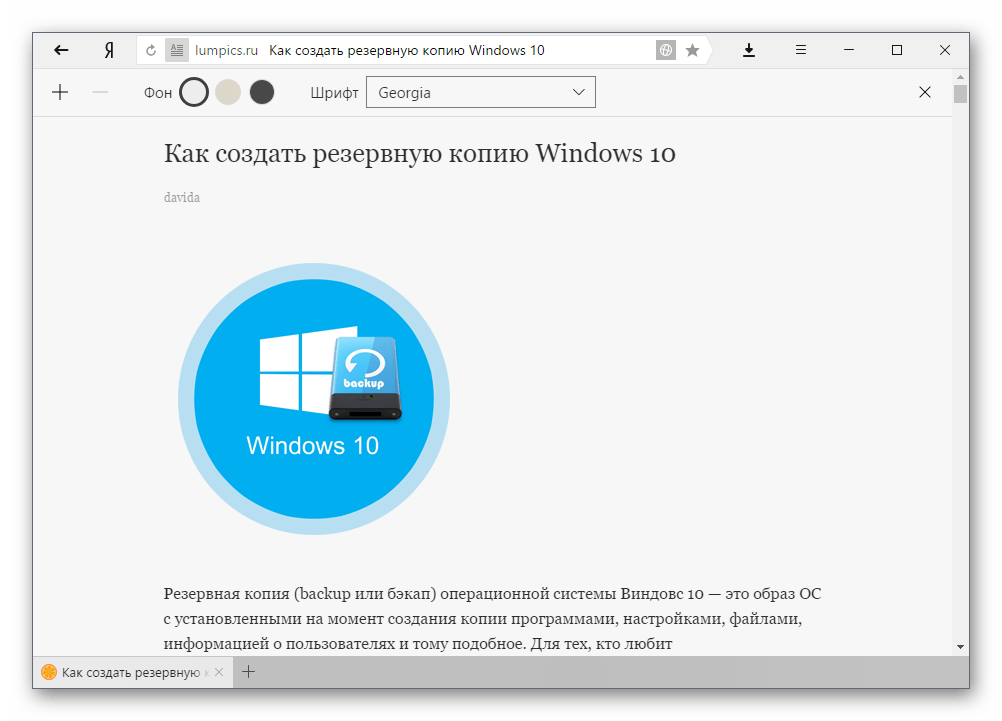
На верхній панелі розташовуються 3 настройки:
- Розмір тексту. Регулюється кнопками + і &8212; . Максимальне збільшення &8212; 4х;
- Фон сторінки. Є три доступні кольори: світло-сірий, жовтий, чорний;
- Шрифт. На вибір Користувача 2 шрифту: Georgia і Arial.



Панель автоматично ховається при прокручуванні сторінки вниз, і повторно з'являється при наведенні на область, де вона розташовується.
Повернути оригінальний вигляд сайту можна, повторно використавши кнопку в адресному рядку, або натиснувши на хрестик в правому куті:
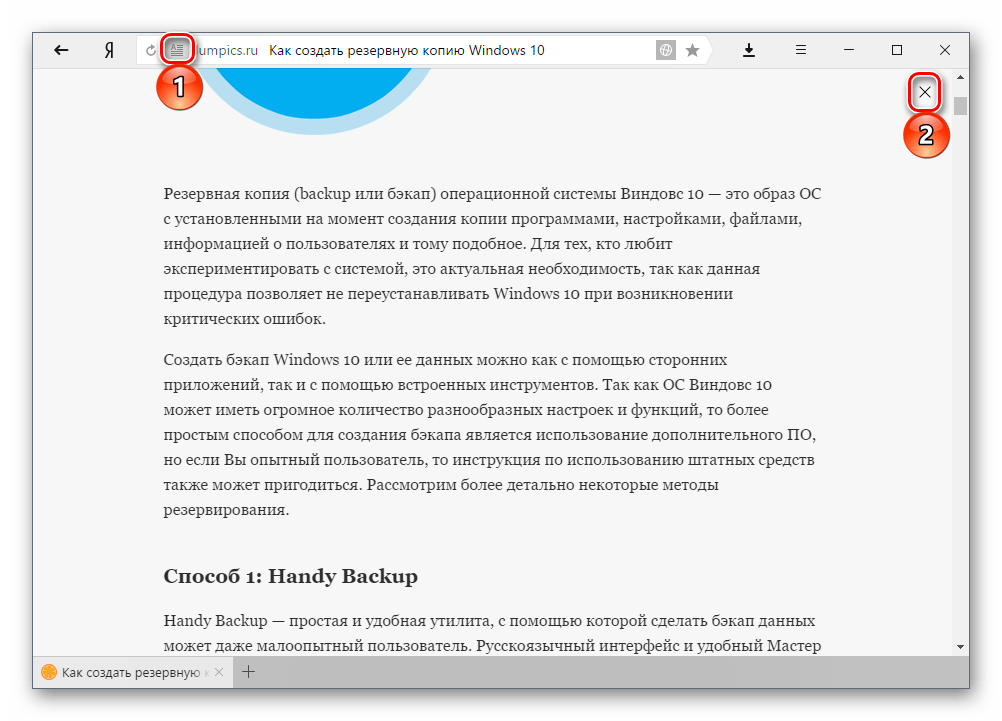
Режим читання - дуже зручна можливість, що дозволяє сфокусуватися на читанні і не відволікатися на інші елементи сайту. Необов'язково читати книги в браузері, щоб користуватися ним — сторінки в такому форматі не гальмують при прокручуванні, а захищений від копіювання текст можна з легкістю виділяти і поміщати в буфер обміну.
Вбудований в Яндекс.Браузер інструмент для режиму читання має всі необхідні настройки, що дозволяє не звертатися до альтернативних варіантів, що забезпечує комфортний перегляд текстового контенту. Однак якщо його функціонал не влаштовує, то можна використовувати різні браузерні розширення, що володіють своєрідним набором опцій.